Хитрости Windows 7: для профессионалов - [7]
После установки и запуска 64-битной операционной системы может показаться, что она практически ничем не отличается от 32-битного (х86) аналога.
Все решения, пред лагаемые в данной книге, применимы к обоим вариантам Windows, если не указано иное.
Установка Windows 7
В былые времена установка операционной системы была кошмарным мероприятием. Более того, необходимо напомнить, что так было всегда. К счастью, теперь ситуация улучшилась и установка Windows 7 только иногда превращается в кошмар. Это безболезненный процесс, при условии, что у вас достаточно новый ПК, правильный установочный диск и на жестком диске компьютера нет данных, которые хочется сохранить.
Но что делать,.если вы выполняете обновление и не хотите разрушать функционирующую систему? Или если вы решили не делать обновление, а просто установить новую операционную систему? Или установка прекратилась на пол пути, и вы не видите ничего, кроме голубого экрана, на котором нет никакой информации
о причине катастрофы? Или установка закончена, и необходимо оптимизировать и сконфигурировать эту неуклюжую операционную систему? (Что касается последнего сценария, ему посвящена оставшаяся часть этой книги.)
К установочной программе Microsoft применила довольно-таки странный подход. Ранее можно было установить последнюю версию операционной системы Windows поверх любой предыдущей, при этом программа установки выполняла «обновление». Процесс был удобен, потому что каждый мог обновить Windows, просто вставив диск, но обновленная система не работала надлежащим образом из-за «остатков» предыдущей операционной системы. «Возможно, именно поэтому все так возненавидели Vista, — объяснила Microsoft. — Поэтому мы просто убрали функцию обновления». (Вероятно, создание нормально работающего инсталлятора — слишком трудная задача.)
Цена Windows 7 не учитывает, устанавливаете вы ее поверх старой версии или выполняете «чистую» установку. Другими словами, если вы купили «обновление», это не означает, что сможете установить Windows 7 поверх Windows ХР.
Возможно ли обновить существующую систему? Если у вас установлена Windows Vista или Home Premium, обратитесь к табл. 1.2, чтобы найти ответ. Можете мне поверить, Microsoft действует в ваших интересах.
| Таблица 1.2. Установка Windows 7 поверх существующей ОС; отсутствие галочки (S) означает необходимость «чистой» установки | |||||
|---|---|---|---|---|---|
| СуществующаяОС | Windows 7 Home Basic | Windows 7 Home Premium | Windows 7 Professional | Windows 7 Enterprise | Windows 7 Ultimate |
| Vista Home Basic | ✓ | ✓ | ✓ | ||
| Vista Ноше Premium | ✓ | / | |||
| Vista Enterprise | ✓ | ||||
| Vista Ultimate | ✓ | ||||
| ХР или более ранние версии |
Если вы хотите переключаться с 32-битной на 64-битную версию и обратно, то необходимо выполнить «чистую» установку. Она потребуется и при смене языка, установке «урезанной» вереди Windows 7 (например, Windows N, Windows KN, и т. д.) или при обновлении любой бета-версии или релиза.
Установка Windows на пустой жесткий диск
Установочный диск Windows 7 является загрузочным, поэтому можно включить компьютер, и процесс установки начнется автоматически.
Если компьютер отказывается загружаться с установочного диска, необходимо выполнить следующее:
О Настройка BIOS
Войдите в BIOS, перейдите к разделу Boot и измените приоритеты загрузки (boot device priority) или последовательность загрузки (boot sequence) таким образом, чтобы DVD появился в очереди перед жестким диском. Сохраните сделанные изменения и выйдите из настройки BIOS.
О Меню загрузки
Некоторые компьютеры предлагают «меню загрузки», которое позволяет выбрать загрузочный диск. Поищите сообщение над или под экраном загрузки; как правило, достаточно нажать F12 (до звукового сигнала), выбрать CD/DVD-ROM и нажать Enter.
При обнаружении загрузочного диска на экране появляется на три-четыре секунды следующее сообщение:
Нажмите любую клавишу, чтобы запуститься с CD или DVD . . .
(Press any key to boot from CD or DVD . . .)
Нажмите любую кнопку, и через несколько мгновений начнется установка. (Если не удается воспользоваться установочным диском Windows, читайте раздел «Загрузка без загрузочного диска».)
В первом окне нажмите на кнопку Далее (Next), чтобы появилось окно Установка Windows (Install Windows), показанное на рис. 1.1. Чтобы продолжить, в появившемся окне нажмите Установить (Install now).
В следующем окне программа установки попросит вас ввести ключ продукта, который находится на коробке DVD или наклейке на корпусе компьютера. К счастью, Microsoft позволяет пропустить этот шаг — оставьте поле незаполненным и нажмите Далее (Next), после чего ответьте Нет (No) — чтобы не тратить время понапрасну, разыскивая наклейку, и мучительно вводить длинный (25 цифр) ключ (не надейтесь, что у вас получится это сделать без ошибок с первого раза). Такой прием значительно сэкономит время в случае временной установки для тестирования программы или восстановления данных.
Через несколько окон у вас поинтересуются: Какой тип установки выбрать? (Which type of installation do you want?). На этом этапе выберите Обновление (Upgrade) или Полная установка (дополнительные параметры) (Custom (advanced)). Опция Обновление

В отличие от плохого танцора, хорошему сисадмину мешают только кукушкины яйца. Их откладывают в его компьютер злобные хакеры, чтобы из них вылупились программы, делающие своего папу-кукушку суперпользователем. Но сколько кабелю не виться — а кончику быть: бравый сисадмин не дремлет и за годик-другой выводит злоумышленников на чистую воду: на этот раз хакерская тусовка круто пролетела. Такого предельно краткое содержание классической книги эксперта по компьютерной безопасности Клиффа Столла «Яйцо кукушки».

Книга известных профессионалов в области разработки коммерческих приложений в Linux представляет собой отличный справочник для широкого круга программистов в Linux, а также тех разработчиков на языке С, которые перешли в среду Linux из других операционных систем. Подробно рассматриваются концепции, лежащие в основе процесса создания системных приложений, а также разнообразные доступные инструменты и библиотеки. Среди рассматриваемых в книге вопросов можно выделить анализ особенностей применения лицензий GNU, использование свободно распространяемых компиляторов и библиотек, системное программирование для Linux, а также написание и отладка собственных переносимых библиотек.

Одно из немногих изданий на русском языке, которое посвящено старейшей глобальной компьютерной сети "Fidonet". Сатирический справочник о жизни и смерти самого древнего сетевого сообщества, которое до сих пор существует среди нас.

В пособии излагаются основные тенденции развития организационного обеспечения безопасности информационных систем, а также подходы к анализу информационной инфраструктуры организационных систем и решению задач обеспечения безопасности компьютерных систем.Для студентов по направлению подготовки 230400 – Информационные системы и технологии (квалификация «бакалавр»).
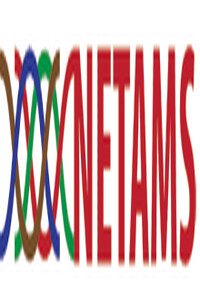
В книге рассказывается история главного героя, который сталкивается с различными проблемами и препятствиями на протяжении всего своего путешествия. По пути он встречает множество второстепенных персонажей, которые играют важные роли в истории. Благодаря опыту главного героя книга исследует такие темы, как любовь, потеря, надежда и стойкость. По мере того, как главный герой преодолевает свои трудности, он усваивает ценные уроки жизни и растет как личность.
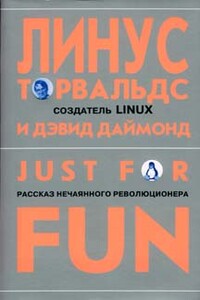
Все началось с того, что студенту захотелось написать собственную программу эмуляции терминала. Потом он принялся развивать и дополнять ее и вдруг заметил, что у него получилась операционная система. Линус назвал ее Linux и поместил в Интернете, призвав желающих вносить в систему изменения. И программисты всех стран, объединившись, стали над ней трудиться.«Just for fun» – смесь автобиографии с рассуждениями о технологиях и путях их развития. Для читателей, неискушенных в программировании, Торвальдс разворачивает увлекательную историю своей жизни.